Ας πάρουμε τα πράγματα από την αρχή. Η πρώτη ενέργεια προκειμένου να συγχρονίσετε μία συσκευή με το iTunes, είναι να διαθέτετε την εφαρμογή. Κατεβάστε λοιπόν κι εγκαταστήστε την πιο πρόσφατη έκδοση του iTunes.
Κάθε φορά που θα πραγματοποιείτε συγχρονισμό το περιεχόμενο της iOS συσκευής σας και του υπολογιστή θα ενημερώνεται αμφότερα ώστε να περιλαμβάνει το περιεχόμενο που έχει προστεθεί, ενημερωθεί ή διαγραφεί. Ανά πάσα στιγμή μπορείτε τις επιλογές συγχρονισμού.
Οι δυνατότητες σύνδεσης με τον υπολογιστή σας είναι δύο:
- Ενσύρματη σύνδεση μέσω καλωδίου USB
- Ασύρματη σύνδεση μέσω δικτύου Wi-Fi
Συγχρονισμός μέσω USB
Ανοίξτε το iTunes.
Συνδέστε τη συσκευή iOS στον υπολογιστή σας χρησιμοποιώντας το καλώδιο USB που εμπεριέχεται στη συσκευασία της συσκευής σας.
Κάνετε κλικ στο εικονίδιο της συσκευής σας στη επάνω αριστερή γωνία.
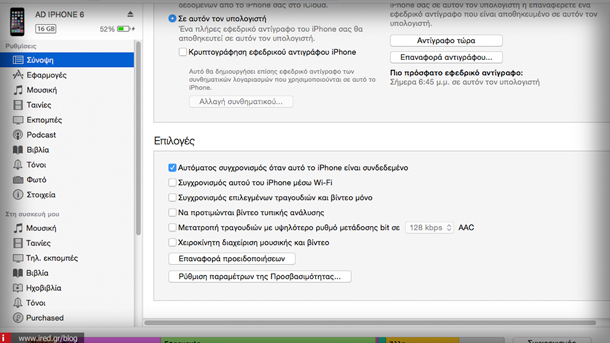
Ενδεχομένως κάποιες καρτέλες συγχρονισμού να μην εμφανίζoνται, εάν δεν υπάρχει περιεχόμενο στη βιβλιοθήκη σας. Για παράδειγμα εάν δεν έχετε περιεχόμενο στα podcasts δεν θα εμφανίζεται η καρτέλα, Podcast
Για να ενεργοποιηθεί ο συγχρονισμός επιλέξτε κάτω δεξιά το πλήκτρο εφαρμογή.
Συγχρονισμός μέσω Wi-Fi
- Ανοίξτε το iTunes
- Για να ρυθμίσετε τον συγχρονισμό μέσω Wi-Fi θα πρέπει να συνδέσετε τη συσκευή στον υπολογιστή σας μέσω του καλωδίου USB. Στη συνέχεια επιλέξτε τη συσκευή σας από την πάνω δεξιά γωνία.
- Από την καρτέλα “Σύνοψη” επιλέξτε Συγχρονισμός μέσω Wi-Fi.
Πλέον όταν η συσκευή σας βρίσκεται σε περιβάλλον Wi-Fi ίδιο με του υπολογιστή σας, το εικονίδιο της συσκευής θα εμφανίζεται στο iTunes και συσκευή σας θα συγχρονίζεται.
Υπάρχουν κάποιες απαραίτητες προϋποθέσεις ώστε να γίνεται ο ασύρματος συγχρονισμός.
Ας τις δούμε:
- Η συσκευή σας θα πρέπει να είναι σε κατάσταση φόρτισης (συνδεδεμένη σε πηγή ενέργειας).
- Η εφαρμογή iTunes θα πρέπει να είναι ανοιχτή στον υπολογιστή.
- Τόσο η συσκευή σας όσο και ο υπολογιστής να βρίσκεται στο ίδιο δίκτυο Wi-Fi.
- Με την εμφάνιση της συσκευής σας στη αριστερή στήλη του iTunes, έχετε τη δυνατότητα να επιλέξετε τις καρτέλες που επιθυμείτε να συγχρονίσετε και να ρυθμίσετε τις παραμέτρους επιλογών συγχρονισμού.
- Τέλος κάνετε κλικ στο πλήκτρο Εφαρμογή για να ξεκινήσει ο συγχρονισμός της συσκευή σας.
Αξίζει να αναφέρουμε τι μπορείτε να συγχρονίσετε με την εφαρμογή iTunes.
- Εφαρμογές
- Περιεχόμενου ήχου (συμπεριλαμβάνονται μουσική, podcasts, ηχοβιβλία και περιεχόμενα iTunes U).
- Σελιδοδείκτες
- Επαφές
- Ημερολόγια
- Φωτογραφίες
- Σημειώσεις
- Ταινίες
- Έγγραφα (εφαρμογές που υποστηρίζουν κοινή χρήση αρχείων).
- Ήχοι κλήσεων
Πλέον οι μέθοδος συγχρονισμού μέσω iCloud έχει απλοποιήσει τη διαδικασία. Υπάρχουν όμως χρήστες οι οποίοι επιμένουν να θέλουν να συγχρονίζουν τοπικά τις συσκευές τους οφείλουμε λοιπόν να τους δείξουμε το πως.
Εάν κάτι από τα παραπάνω δεν έγινε σαφές ή θέλετε περισσότερες πληροφορίες παρακαλούμε ενημερώστε μας στα σχόλια.
Οδηγός iTunes:
iTunes - Εισάγετε μουσική στο iTunes και συγχρονίστε τη με το iPhone Ένας οδηγός που θα σας βοηθήσει βήμα - βήμα να εισάγετε την μουσική σας στην βιβλιοθήκη του iTunes, να κάνετε τις απαραίτητες ρυθμίσεις και να την συγχρονίσετε με το iPhone σας
iTunes - Εξουσιοδότηση iTunes Store Περιγραφή της διαδικασίας “εξουσιοδότησης” του υπολογιστή σας και επεξήγησή της
iTunes - Τοπικός συγχρονισμός των δεδομένων σας Αναλυτικός οδηγός για τον συγχρονισμό μουσικής, ταινιών, βιβλίων, ringtones κ.α.
iTunes - Λίστες Αναπαραγωγής Δημιουργείστε και διαχειριστείτε λίστες και έξυπνες λίστες αναπαραγωγής με απλές και κατανοητές οδηγίες
iTunes - Podcasts & Ψηφιακό ραδιόφωνο Ακούστε ή εγγραφείτε σε υπηρεσίες podcasts και απολαύστε ψηφιακό ραδιόφωνο από όλο τον κόσμο. Αναλυτικός - βήμα προς βήμα - οδηγός.
iTunes - Εισαγωγή και διαχείριση βίντεο, ταινιών και τηλεοπτικών σειρών Ένας οδηγός που θα σας βοηθήσει με απλά βήματα να εισάγετε αλλά και να διαχειριστείτε videos, ταινίες και τηλεοπτικές εκπομπές στην βιβλιοθήκη του iTunes
iTunes - Πως διαγράφονται τα αντίγραφα ασφαλείας του iPhone Αναλυτικές οδηγίες για την διαδικασία της διαγραφής των αντιγράφων ασφαλείας του iPhone.
από DINFUN



